Mi a teendő, ha az iPhone folyamatosan e-mail jelszót kér? Ez azt jelenti, hogy a rendszer összeomlik, vagy valami más probléma van a háttérben, amely megakadályozza, hogy elolvassa az e-mail üzeneteket?
Áttekintünk néhány gyakoribb módszert a probléma megoldására, hogy újra élvezhesse a barátoktól, családtagoktól és munkatársaktól érkező e-maileket. Menjünk tovább!
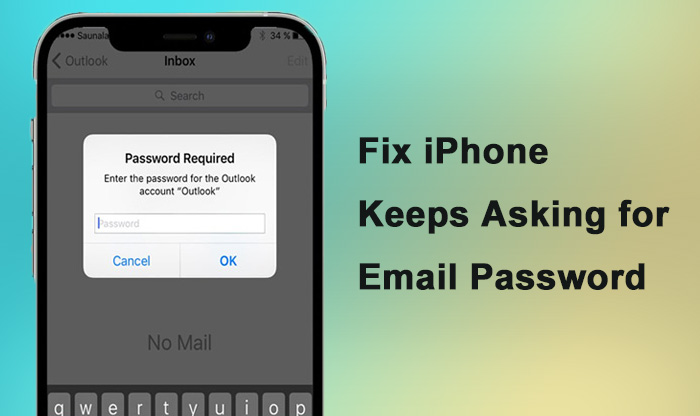
1. rész: 7 módszer az iPhone folyamatos email jelszó kérésének manuális javítására
Lehetséges, hogy az iPhone-on a folyamatos email jelszó kérésének problémáját többféle ok okozza. Lehet, hogy hibás a jelszó, vagy szükség van néhány beállítás visszaállítására, hogy tiszta kapcsolatot biztosíts a készülék és az email szerver között. Bármi is legyen az ok, itt van néhány könnyen követhető megoldás a problémára.
1 Adja meg újra a jelszót
A leggyakoribb ok, amiért az e-mail kliens újra kéri a jelszavát, az, hogy azt véletlenül visszaállították, vagy rosszul adta meg. A probléma gyors és egyszerű megoldása az eredeti jelszó újbóli megadása.
- Nyissa meg a Beállítások > Levelezés > Fiók menüpontot.
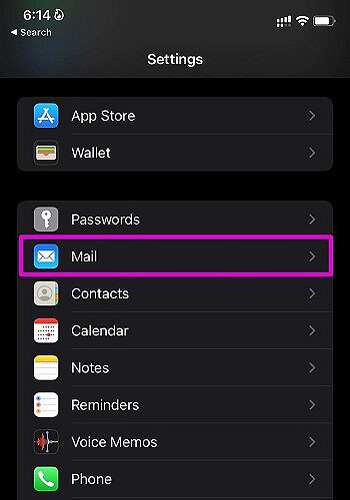
- Nyisd meg azt, amelyik a jelszót kéri, válaszd a Jelszó újbóli megadása opciót, és kövesd az utasításokat.
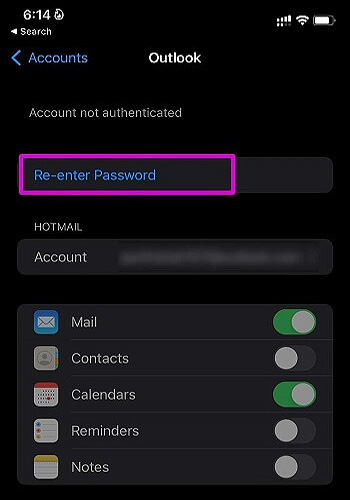
2 Levelezés kapcsoló letiltása és engedélyezése
Időzítési probléma lehet az eszköz és a levelezőszerverek között. Ez akkor fordulhat elő, ha több alkalmazás kéri az e-mail hitelesítés használatát. A probléma megoldásának legegyszerűbb módja a szolgáltatás ki- és bekapcsolása, így az frissül.
- Nyissa meg a Beállítások > Levelezés > Fiók elemet, és válassza ki a problémát okozó e-mail fiókot.
- Kapcsolja ki a Levelezés kapcsolót, várjon 30 másodpercet, majd kapcsolja át az opciót.
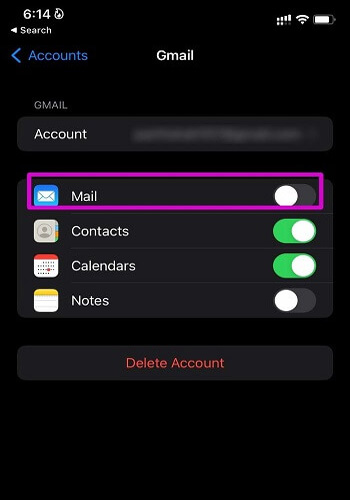
3 Új fiók hozzáadása
Lehetséges, hogy egy potenciális ütközés miatt az iPhone folyamatosan az email jelszavát kéri. Ez történhet automatikus frissítés vagy a szerveroldalon bekövetkezett probléma miatt. Bárhogy is legyen, eltávolíthatod, majd újra hozzáadhatod az email fiókodat, hogy helyreállítsd és szinkronizáld az emailjeidet az alkalmazásokkal.
- Nyissa meg a Beállítások > Levelezés > Fiók elemet, majd törölje a problémát okozó fiókot.
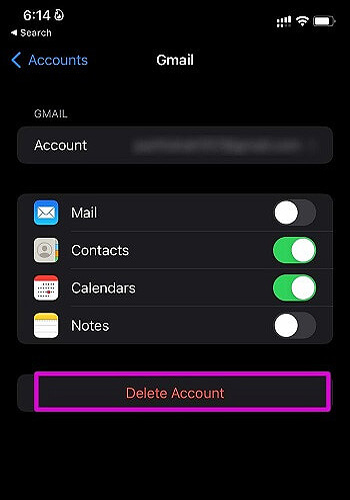
- Menjen vissza a Számlák részhez, és válassza ki újra a Hozzáadás lehetőséget. Ezután válassza ki az email szolgáltatóját, és kövesse a bejelentkezési utasításokat.
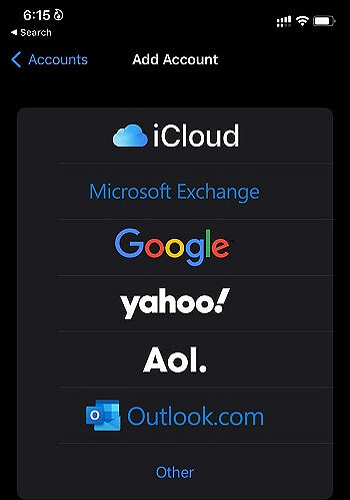
4 Minden beállítás visszaállítása
Ez a nukleáris lehetőség, mert törli az összes adatot az iPhone-on. A beállítások visszaállítása előtt készítsen biztonsági másolatot fotóiról, videóiról, üzeneteiről és egyéb személyes adatairól.
- Lépjen a Beállítások > Általános > iPhone visszaállítása > Visszaállítás > Összes beállítás visszaállítása menüpontra.
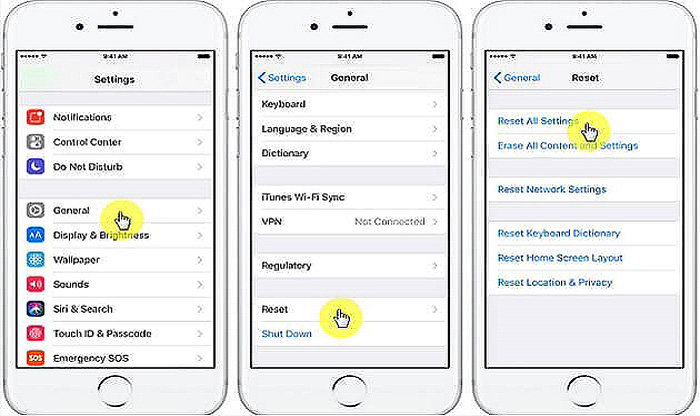
5 Telepítse újra a Mail alkalmazást
Egy gyakoribb probléma, hogy az email alkalmazásában hiba történt. Először próbálkozhatsz az iPhone újraindításával, de ha ez nem segít, szükség lehet az alkalmazás újratelepítésére, hogy megoldja az iPhone folyamatos email jelszó kérésének.
- Nyomja meg hosszan a Mail alkalmazást, és törölje a menüből, majd lépjen az alkalmazásbolt a Mail alkalmazás újbóli letöltéséhez.
- Az alkalmazás letöltése és telepítése után jelentkezzen be újra fiókjába.
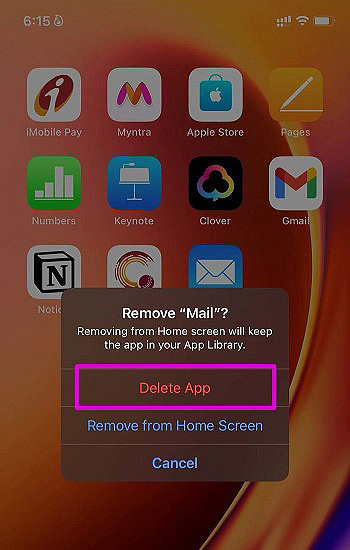
6 Frissítse az iOS-t
Az Apple gyakran frissíti operációs rendszerét, amikor alkalmazásütközések, biztonsági problémák vagy gyakori hibák lépnek fel. Néha ezek a frissítések akadályozzák a szokásos műveleteket, például az e-mailek ellenőrzését, hogy vannak-e új üzenetek. Ezeket a problémákat elkerülheti, ha naprakészen tartja iOS-jét.
- Nyissa meg a Beállítások > Általános > Szoftverfrissítések menüpontot, és telepítse a legújabb iOS verziót.
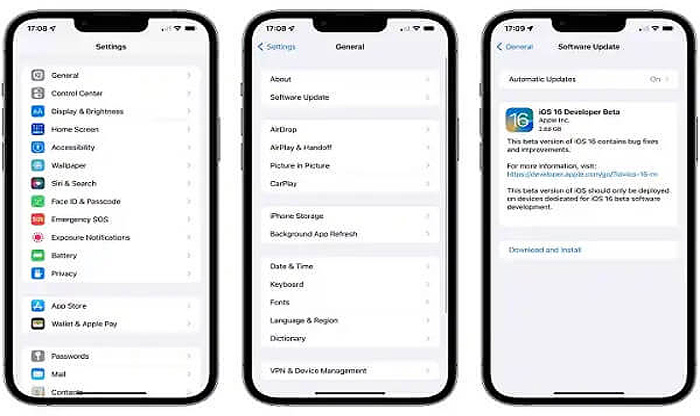
A ritka eset az, amikor az iPhone nem kapcsol be az iOS frissítése után. Ha ez történik, próbálja meg először elhárítani a problémát, majd telepítse újra az iOS-t.
7 E-mail hozzáadása csere-fiókként (csak Outlook)
Ez a javítás csak a Microsoft Outlookot is használó felhasználók számára érhető el. Ez magában foglalja az e-mail fiókjának hozzáadását vagy szerkesztését úgy, hogy az csere-fiókként legyen beállítva. Ez gyakran sikeres, de kissé eltér attól, amit néhány felhasználó megszokhat.
- Lépjen a Beállítások elemre, és érintse meg a Jelszavak és fiókok elemet.
- Keresse meg azt a fiókot, amellyel problémája van, és törölje azt.
- Erősítse meg a műveletet, várjon 15 másodpercet, majd érintse meg a Fiók hozzáadása > Csere elemet. Ezután adja meg a fiók hitelesítő adatait, majd nyomja meg a Bejelentkezés gombot.
- Kövesse a képernyőn megjelenő utasításokat.
2. rész: Egyablakos megoldás az iPhone javítására folyamatosan kéri az e-mail jelszavát
Ha iPhone-ja továbbra is e-mail-jelszót kér, akkor valami gond lehet az iOS rendszerrel. Ebben a helyzetben jobb, ha egy harmadik féltől származó alkalmazást használ, hogy segítsen! Itt az iMyFone Fixppo-t ajánlottuk Önnek!
Ez a szoftver nemcsak az iPhone folyamatos email jelszó kérésének problémáját oldja meg, hanem lehetővé teszi az iPhone jelszavak nélküli visszaállítását is. Biztosíthatod az adataidat a törlés ellen, majd egy egyszerű javítást végezhetsz el, hogy megoldd az olyan problémákat, mint az email jelszavak - mindezt anélkül, hogy jailbreakelnéd az iPhone-odat.
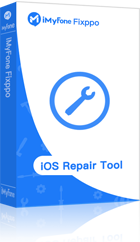
- Könnyen beléphet vagy kiléphet a helyreállítási módból 1 kattintással, ingyenesen.
- A rendszerindítási hurokban elakadt iPhone javítása vagy az e-mail jelszó folyamatos kérése adatvesztés nélkül.
- Támogatás az iOS-problémák megoldásához, például az irányított hozzáférésben elakadt iPhone, a Telepítés most funkcióban ragadt iPhone, az iPhone fekete képernyője stb.
Kövesse az alábbi lépéseket, hogy az iMyFone Fixppo segítségével kijavítsa az iPhone továbbra is e-mail jelszóval kapcsolatos problémákat kérdez.
1. lépés : Töltse le és telepítse a Fixppo-t a számítógépére. Nyissa meg a szoftvert, majd csatlakoztassa iPhone-ját a számítógéphez.
2. lépés : Nyomja meg a Szabványos mód lehetőséget az Apple rendszerjavítás alatt. Ha szükséges, kövesse az utasításokat, hogy iPhone-ját helyreállítási módba helyezze.
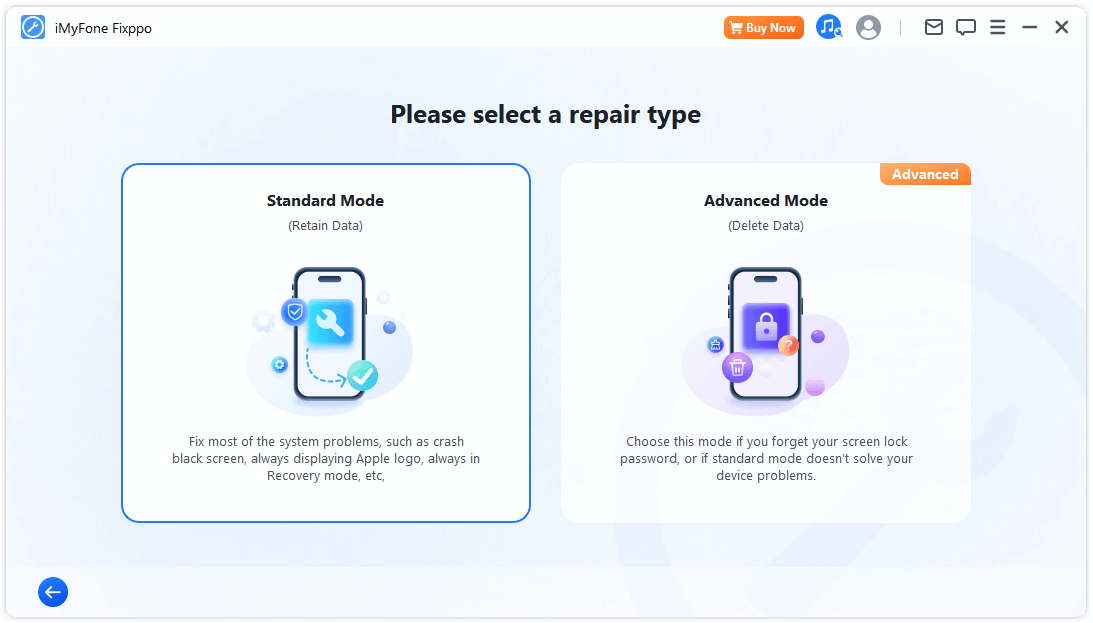
3. lépés: A program felismeri az Ön iPhone-modelljét, és automatikusan megjeleníti az elérhető firmware-fájlt. Válasszon egyet, és kattintson a Letöltés gombra a letöltéshez.
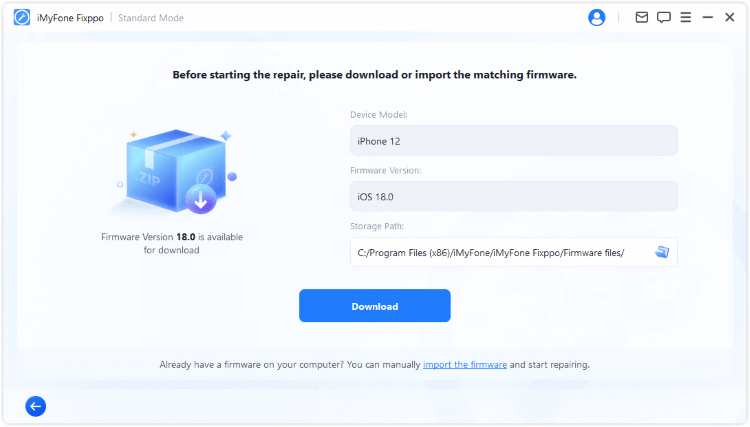
4. lépés: Kattintson a Szabványos javítás indítása gombra. Várjon egy kicsit, és az eszközt megjavítják, és többé nem kell folyamatosan kérnie az e-mail jelszavát.
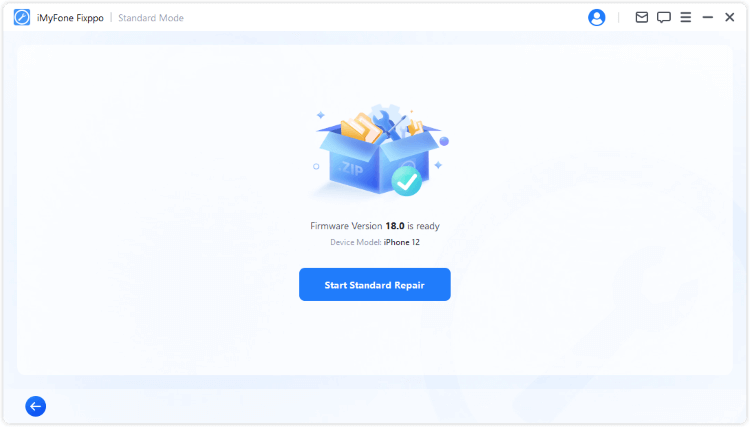
Következtetés
Amikor az iPhone folyamatosan email jelszót kér, az frusztráló lehet. Először próbálja ki az általunk javasolt módszereket. Ha egyik sem jár sikerrel, töltse le és telepítse ingyenesen az iMyFone Fixppo alkalmazást, hogy megtapasztalhassa a fejlett felhasználói felületet és az előnyöket. Ezután, ha készen áll, frissítsen a prémium verzióra, hogy élvezze az összes hihetetlen funkciót. A Fixppo segítségével pillanatok alatt üzembe helyezheti iPhone e-mailjét.





